D-Link DWA-171 Service Manual [de]
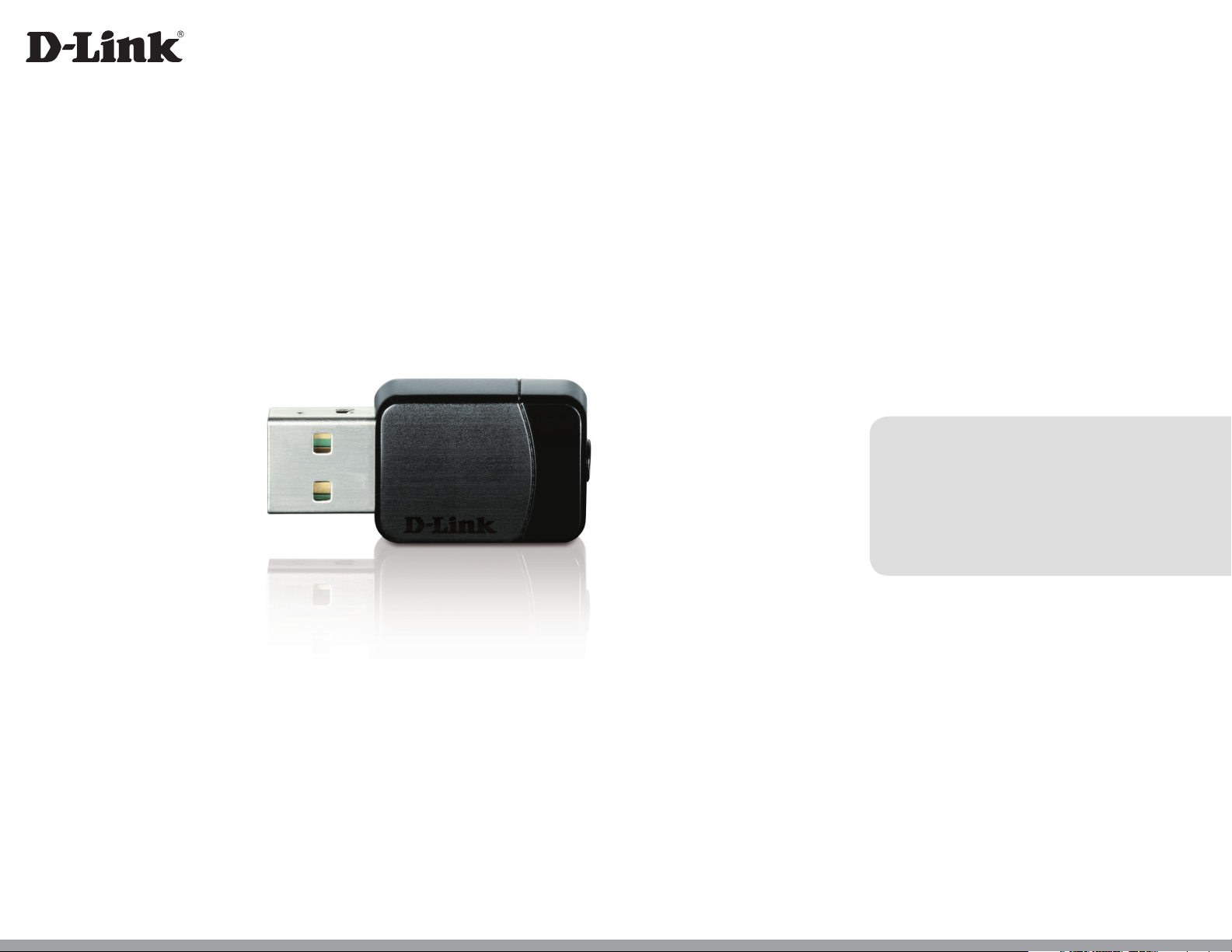
Version 1.03 | 03/24/2016
Benutzerhandbuch
Wireless AC Dual Band USB Adapter
DWA-171
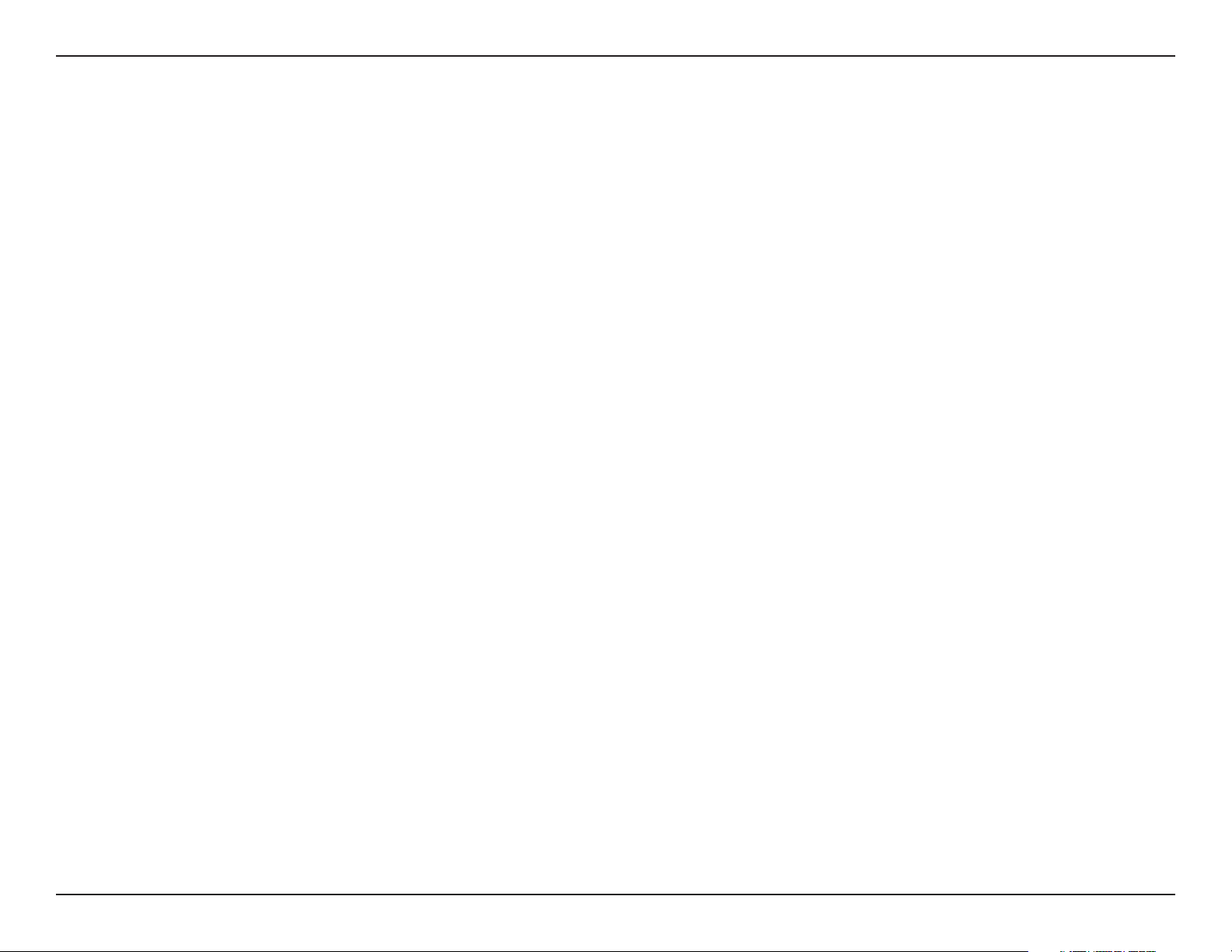
Inhaltsverzeichnis
Inhaltsverzeichnis
Produktübersicht ..............................................................3
Packungsinhalt .............................................................................. 3
Systemanforderungen ................................................................ 3
Einführung ...................................................................................... 4
Funktionen und Leistungsmerkmale .................................... 5
Hardware-Überblick .................................................................... 6
Installation ......................................................................... 7
Erste Schritte .................................................................................. 7
Vorhandene Installationen entfernen ........................... 7
Andere kabellose Adapter deaktivieren .......................8
Anmerkungen zur drahtlosen Installation ........................10
Adapterinstallation ....................................................................11
Konguration ................................................................... 17
Der D-Link Wireless Connection Manager.........................17
Drahtlose Netzwerke .........................................................18
®
Wi-Fi
Protected Setup (WPS) .........................................19
My Wireless Networks (Meine drahtlosen Netze) ...23
Prol hinzufügen ...........................................................24
Prol ändern ...................................................................25
Support ..................................................................................26
Info ...........................................................................................27
Verbindung zu einem drahtlosen Netzwerk herstellen 28
Windows® 10 ........................................................................28
Windows® 8.1/ Windows®8 ..............................................30
Windows® 7 ...........................................................................32
Windows® XP ........................................................................34
Sicherheit für drahtlose Netzwerke ...............................35
™
Was ist WPA
? ...............................................................................35
WPA/WPA2-Personal kongurieren .....................................36
Den D-Link Wireless Connection Manager
verwenden ............................................................................36
Windows® 7 ...........................................................................38
Windows Vista® ....................................................................41
Windows® XP ........................................................................43
WPA/WPA2-Enterprise kongurieren ..................................45
Fehlerbehebung ..............................................................46
Windows® 7 - Fehlerbehebung..............................................49
Grundlagen drahtloser Netze ......................................... 51
Drahtlose Modi ............................................................................55
Grundlagen des Netzwerkbetriebs ................................ 56
Überprüfung Ihrer IP-Adresse ................................................56
Für Nutzer von Windows® XP .........................................56
Für Nutzer von Windows® 7/Vista .................................56
Statische Zuweisung einer IP-Adresse ................................57
Für Nutzer von Windows® XP .........................................57
Für Nutzer von Windows®
Für Nutzer von Windows®
7/Vista..................................58
8 .............................................59
Technische Daten .............................................................60
Windows Vista® ....................................................................33
2D-Link DWA-171 Benutzerhandbuch
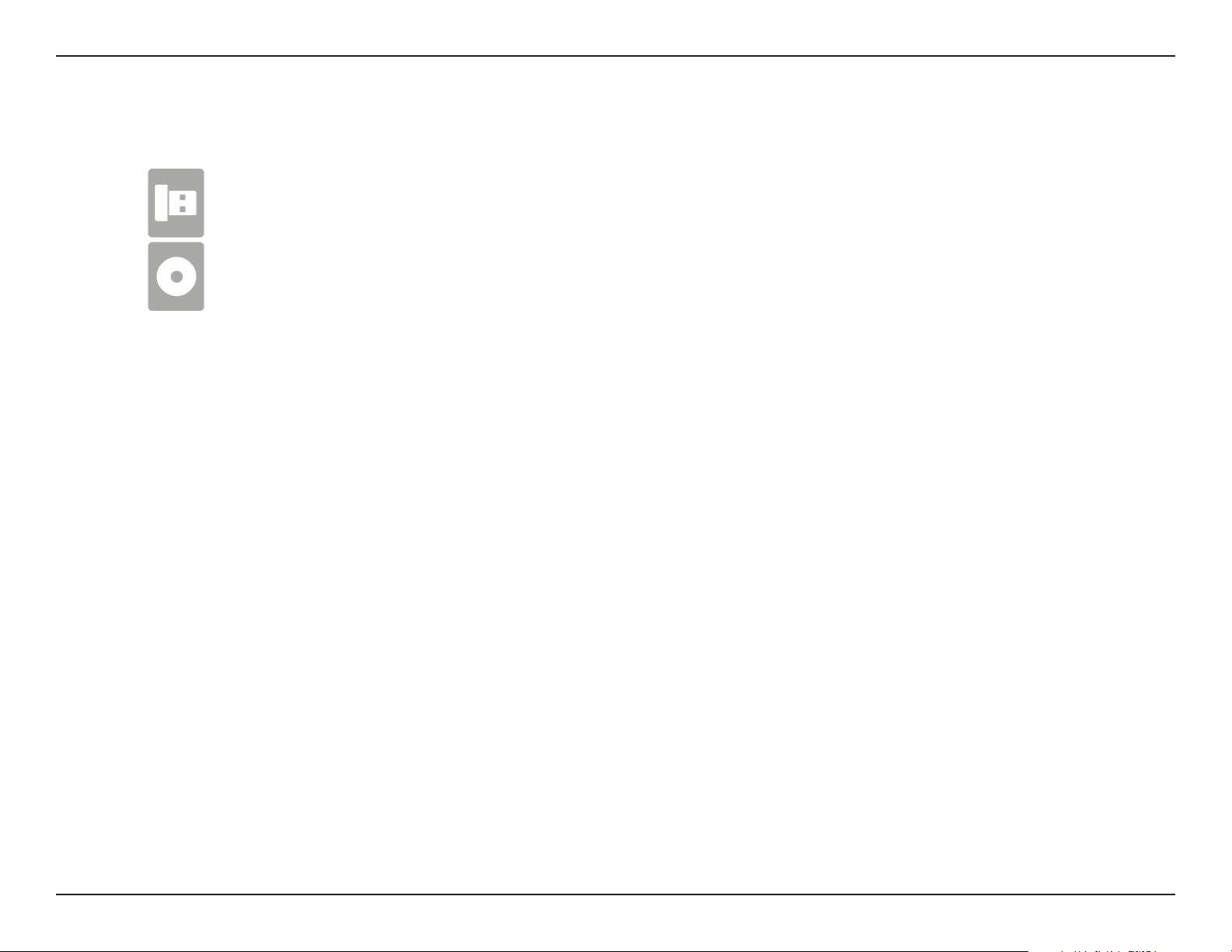
Abschnitt 1 - Produktübersicht
D-Link DWA-171 Wireless AC Dual Band USB Adapter
CD mit Treiber und Software
Produktübersicht
Packungsinhalt
Systemanforderungen
• Ein Computer oder Laptop mit einem verfügbaren USB 2.0 oder USB 3.0 Port
• Windows® 10, 8, 7, Vista oder XP (Service Pack 3)
• CD-ROM-Laufwerk
• Ein 802.11ac, 802.11n, 802.11g oder 802.11a Access Point oder kabelloser Router
3D-Link DWA-171 Benutzerhandbuch
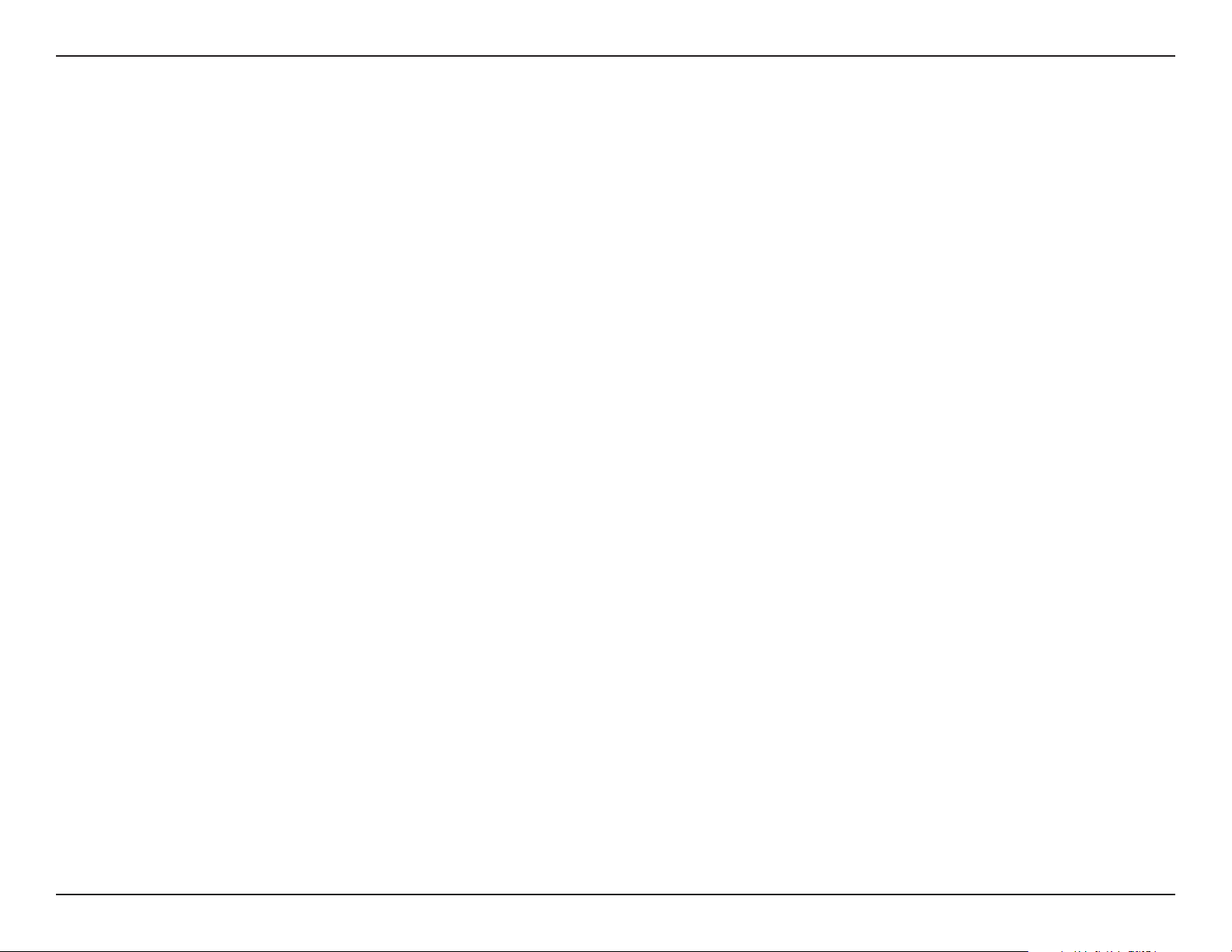
Abschnitt 1 - Produktübersicht
Einführung
Der Wireless AC Dual Band USB Adapter (DWA-171) bietet leistungsstarke drahtlose AC Technologie für Ihren Desktop- oder Notebook-Computer.
Stecken Sie den Adapter einfach in einen verfügbaren USB-Port und stellen Sie eine Verbindung zu einem Funknetz her, um Zugang zum Internet
über eine sichere Hochgeschwindigkeitsverbindung – 2,4GHz (150Mbit/s) oder 5GHz (bis zu 433Mbit/s) – zu bekommen. Darüber hinaus bietet
Ihnen die integrierte Dualband-Technologie verminderte Wi-Fi-Interferenzen zur Maximierung des Durchsatzes für ein schnelleres Streaming, für
Spiele und Telefongespräche über Skype.
Störungsfreie Bandbreite
Der Wireless AC Dual Band USB Adapter (DWA-171) bietet Ihrem Heimnetz Dualband-Technologie für eine intelligente, vielseitige und störungsfreie
Bandbreitennutzung. Nutzen Sie Ihre E-Mail und das Internet auf dem 2,4GHz Band oder genießen Sie Spiele, führen Sie Telefongespräche mit Skype
und sehen Sie sich Filme in HD auf einer Vielzahl von Geräten mithilfe des reineren, störungsfreien 5GHz Frequenzbandes an. Was auch immer Sie
online vorhaben, die Dualband-Technologie bietet Ihnen die Möglichkeit dazu.
WPS - Problemlose Einrichtung per Knopfdruck
Richten Sie problemlos und im Handumdrehen ein schnelles, sicheres Heimnetz ein. Schon in wenigen Minuten sind Sie im Internet und können
Filme und andere Medieninhalte genießen. Ein Kinderspiel - einfach auf einen Knopf drücken und die Verbindung herstellen!
Kompatibel mit allen Ihren drahtlosen Produkten
Der Wireless AC Dual Band USB Adapter bietet nicht nur die hohe Geschwindigkeit des neuesten 802.11ac Standards auf Ihrem Heimnetzwerk,
sondern ist auch mit allen Ihren aktuell genutzten Produkten rückwärts kompatibel – es sind keine Aktualisierungen oder irgendwelche Adapter
erforderlich.
Was bedeutet "Wireless AC"?
802.11ac ist ein neuer WLAN-Standard mit einer hohen drahtlosen Datendurchsatzgeschwindigkeit auf dem 5GHz-Band. Was bedeutet das für
Ihr Heimnetzwerk? Fehlerloses HD-Video-Streaming, schnellere Spielausführung und verzögerungsfreie Skype- und Facetime-Telefongespräche
und das alles mit weniger Wi-Fi Interferenzen für eine laufruhige, blitzschnelle Performance-Qualität. Nicht nur dass Sie zuhause die Vorteile dieser
innovativen 11ac-Technologie genießen können, der Wireless AC Dual Band USB Adapter von D-Link ist außerdem mit allen Ihren aktuell genutzten
Wireless N Produkten kompatibel.
*Max. drahtlose Signalrate leitet sich aus den Spezikationen der Standards IEEE 802.11ac und IEEE 802.11n ab. D-Link gewährleistet nicht die Kompatibilität mit zukünftigen Standards oder die Kompatibilität mit Geräten des
Standards 802.11ac anderer Hersteller. Der tatsächliche Datendurchsatz schwankt. Netzwerkbedingungen und Umgebungsfaktoren, einschließlich Datenverkehr im Netz, Baumaterialien und Gebäudekonstruktionen sowie
Netzwerk-Overhead senken die tatsächliche Datendurchsatzrate. Umgebungsspezische Faktoren können eine negative Auswirkung auf Reichweiten drahtloser Signalraten haben. Es wurden bis zu 433 Mbit/s drahtloser
Geschwindigkeiten bei Verbindungen mit anderen 802.11ac Geräten erreicht. Der Datendurchsatz kann auch durch die Schnittstelle des Produkts eingeschränkt sein (weniger als 480 Mbit/s für eine USB 2.0 Schnittstelle).
Die Angabe eines spezischen Produkts oder Herstellers bedeutet in keiner Weise eine Befürwortung von D-Link oder des Produkts von D-Link. Computer muss Microsofts empfohlenen Systemanforderungen entsprechen.
4D-Link DWA-171 Benutzerhandbuch
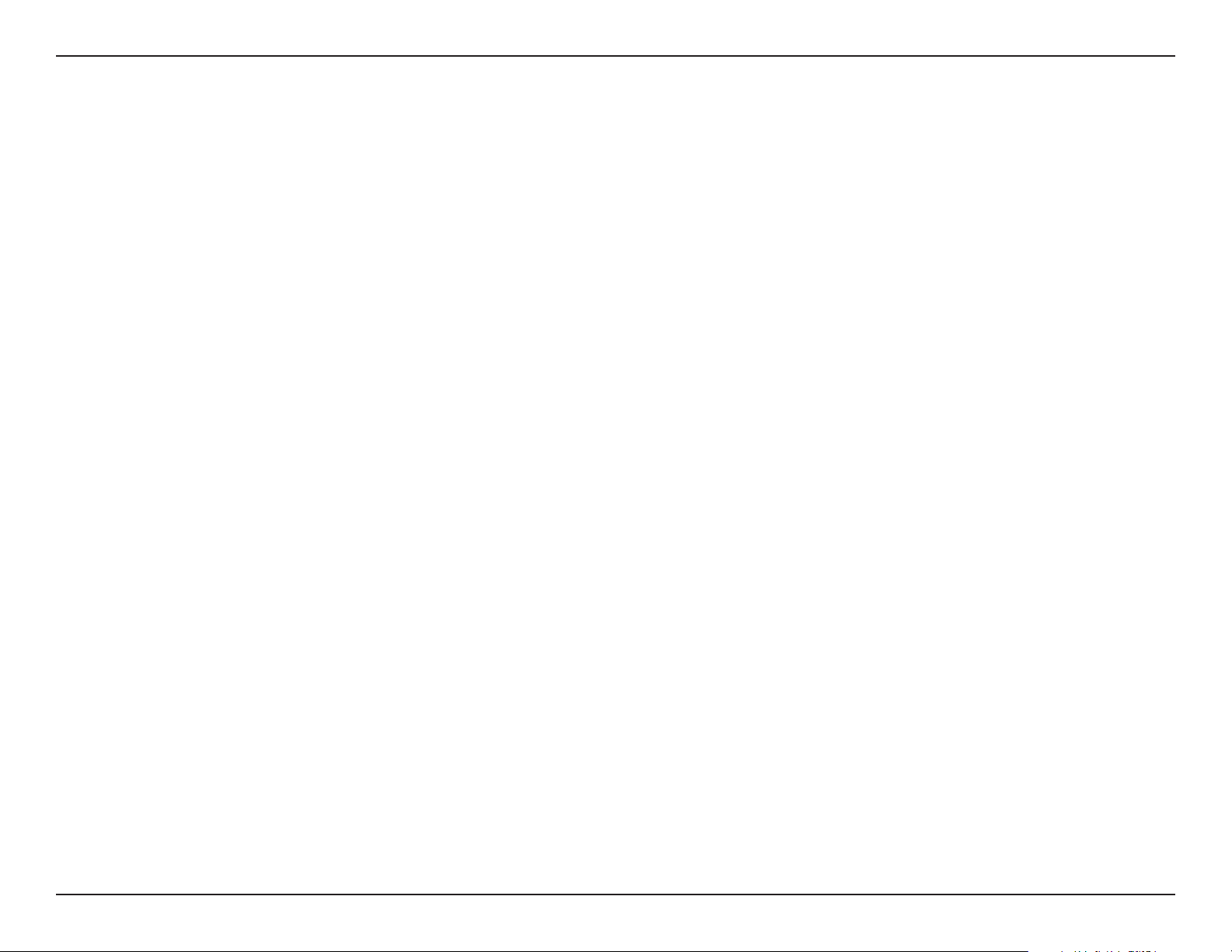
Abschnitt 1 - Produktübersicht
Funktionen und Leistungsmerkmale
• Entspricht den Standards IEEE 802.11ac, 802.11n, 802.11g und 802.11a
• Dual Band N Technologie zur Verwendung in 2,4GHz oder 5GHz Netzwerken
• Höchste drahtlose Leistungen dank drahtloser AC Technologie
• Sicherer Netzwerkzugri mit WPA™ oder WPA2™
• Wi-Fi Protected Setup™ (WPS) - Einrichtung per Knopfdruck zur problemlosen Herstellung von Verbindungen in ein Funknetz
5D-Link DWA-171 Benutzerhandbuch
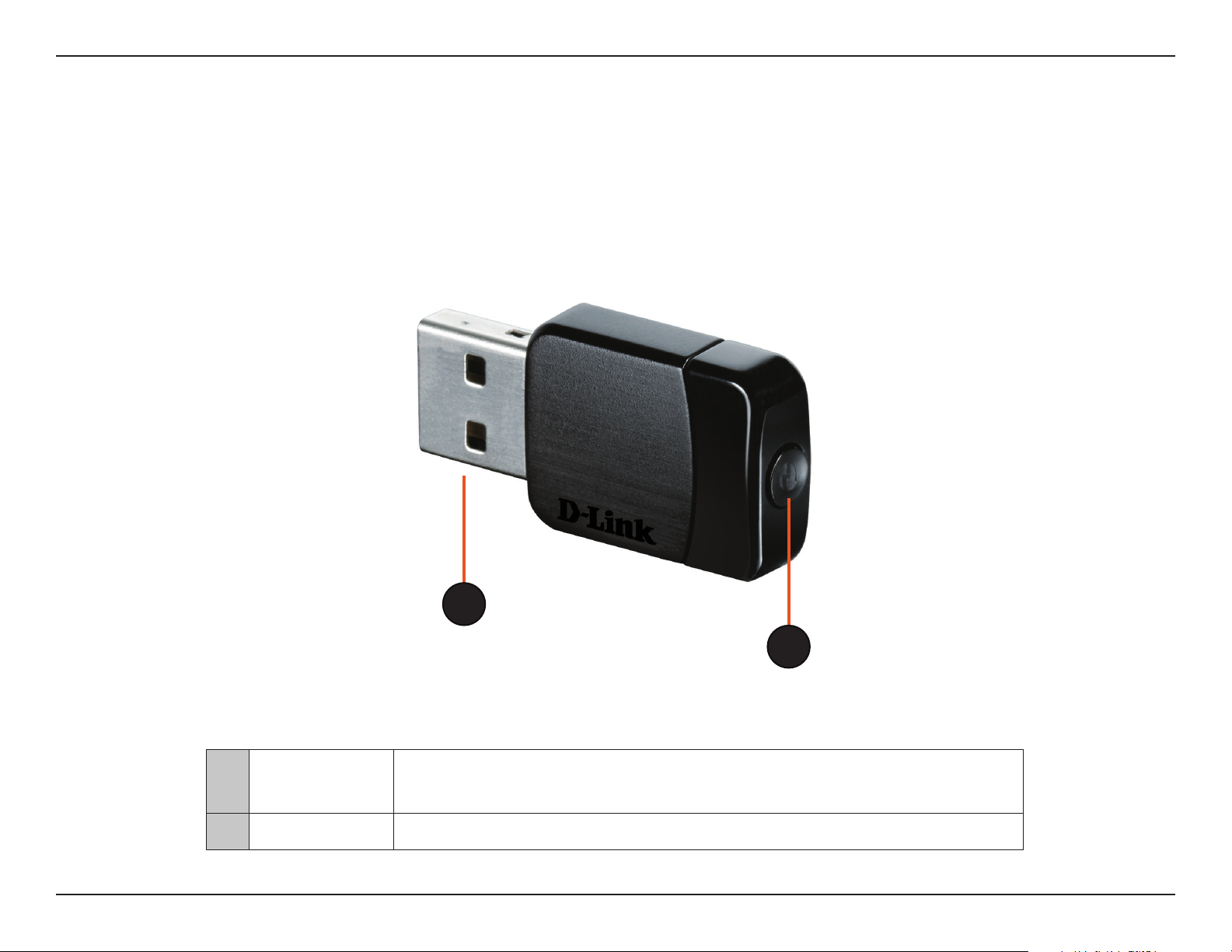
Abschnitt 1 - Produktübersicht
Hardware-Überblick
2
Betätigen Sie die WPS-Taste, um automatisch eine Verbindung zu einem WPS-
1 Die WPS-Taste
2 USB-Anschluss Zum Anschluss des DWA-171 an Ihren Computer.
fähigen kabellosen Router oder Access Point herzustellen. Weitere Informationen
hierzu nden Sie auf Seite 19.
1
6D-Link DWA-171 Benutzerhandbuch
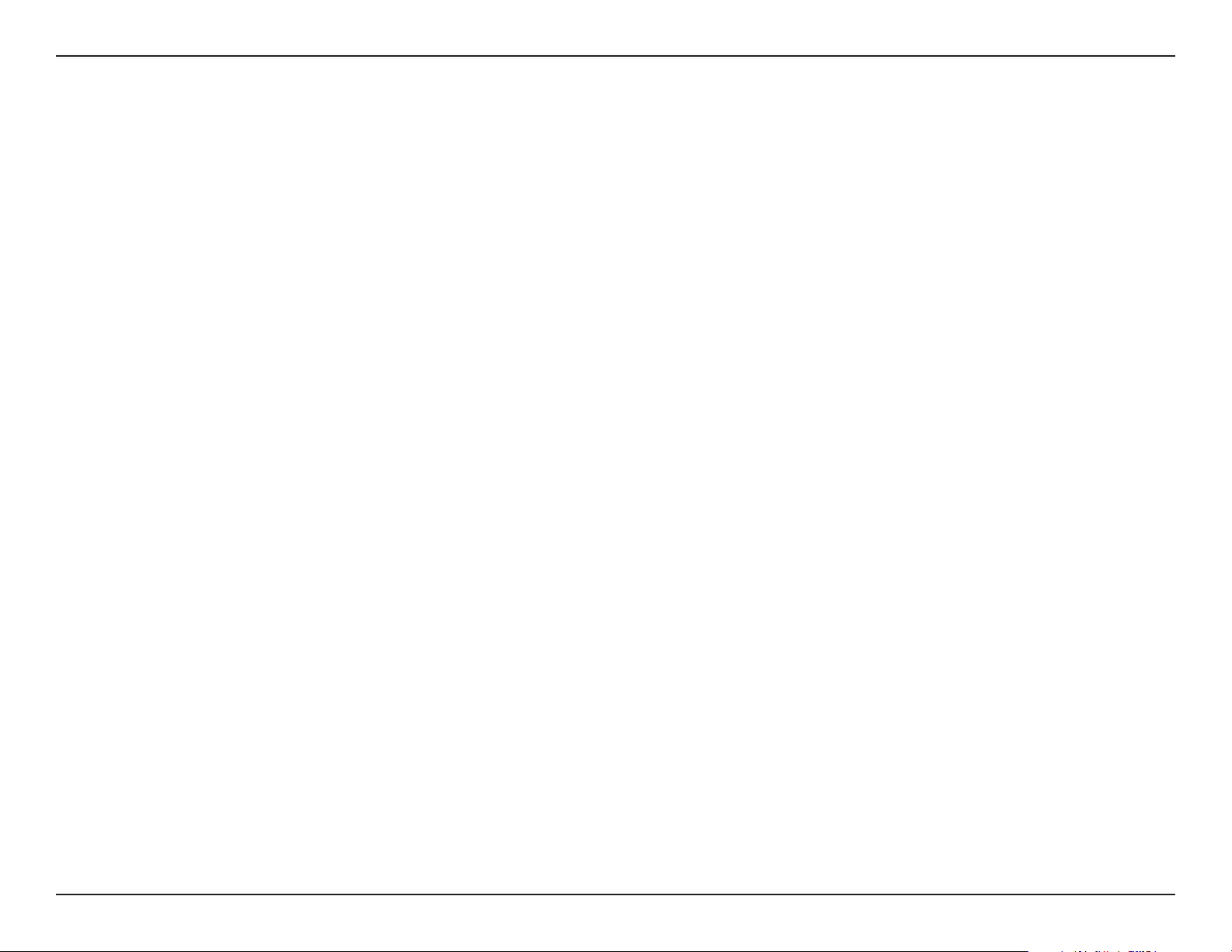
Abschnitt 2 - Installation
Installation
In diesem Teil wird der Installationsprozess beschrieben. Wenn Sie einen integrierten kabellosen Adapter (Funkadapter) haben, deaktivieren Sie
diesen bitte im Gerätemanager, bevor Sie Ihren D-Link Adapter installieren. Sollten Sie vorher bereits einen anderen kabellosen Adapter installiert
haben, stellen Sie sicher, dass jede dazugehörige Software deinstalliert ist.
Erste Schritte
Vor Installation Ihres neuen D-Link Wireless Adapters ist Folgendes zu beachten:
• Entfernen Sie alle früheren Installationen kabelloser Adapter
• Deaktivieren Sie alle integrierten kabellosen Adapter
• Bestätigen Sie die Korrektheit der Einstellungen, wie die für die SSID und Sicherheit des/der Netzwerks/e, zu dem/denen Sie eine
Verbindung herstellen möchten
Vorhandene Installationen entfernen
Sollten Sie einen Adapter eines anderen Herstellers oder ein anderes Modell eines D-Link Adapters installiert haben, stellen Sie sicher, dass die
entsprechende Software deinstalliert ist, bevor Sie die neue Software installieren. Es ist möglich, dass einige Hilfsprogramme zum Konikt mit
der neuen Software führen könnten. Wenn Sie vorhaben, mehrere Adapter zu unterschiedlichen Zeiten zu verwenden, stellen Sie sicher, dass die
Hilfsprogramme nicht beim Hochfahren Ihres Computers geladen werden. Nutzer von Windows® 7, Vista und XP können das integrierte Hilfsprogramm
für kabellose Verbindungen für alle Adapter verwenden.
So entfernen Sie alte Software:
Für Benutzer von Windows® 10: Klicken Sie auf Start > Alle Apps > Windows-System > Systemsteuerung > Programme > Programm
deinstallieren.
Für Nutzer von Windows® 7: Klicken Sie auf Start > Systemsteuerung > Programme deinstallieren.
Für Nutzer von Windows Vista®/XP: Klicken Sie auf Start > Systemsteuerung > Programme hinzufügen oder entfernen.
7D-Link DWA-171 Benutzerhandbuch

Abschnitt 2 - Installation
Andere kabellose Adapter deaktivieren
Die meisten neuen Laptops enthalten möglicherweise bereits einen integrierten kabellosen Adapter. Um mögliche Konikte mit dem kabellosen
Adapter von D-Link zu vermeiden, ist es ratsam, den kabellosen Adapter (so wie alle nicht genutzten Ethernet-Adapter) zu deaktivieren.
Klicken Sie auf dem Desktop mit der rechten Maustaste auf das Symbol Arbeitsplatz und wählen Sie Eigenschaften.
Klicken Sie im Fenster 'Systemeigenschaften' auf die Registerkarte Hardware und dann
auf Geräte-Manager. Klicken Sie in der angezeigten Liste auf das + Zeichen links neben
Netzwerkadapter.
Klicken Sie mit der rechten Maustaste auf den Adapter, den Sie deaktivieren möchten,
und klicken Sie auf Deaktivieren.
8D-Link DWA-171 Benutzerhandbuch
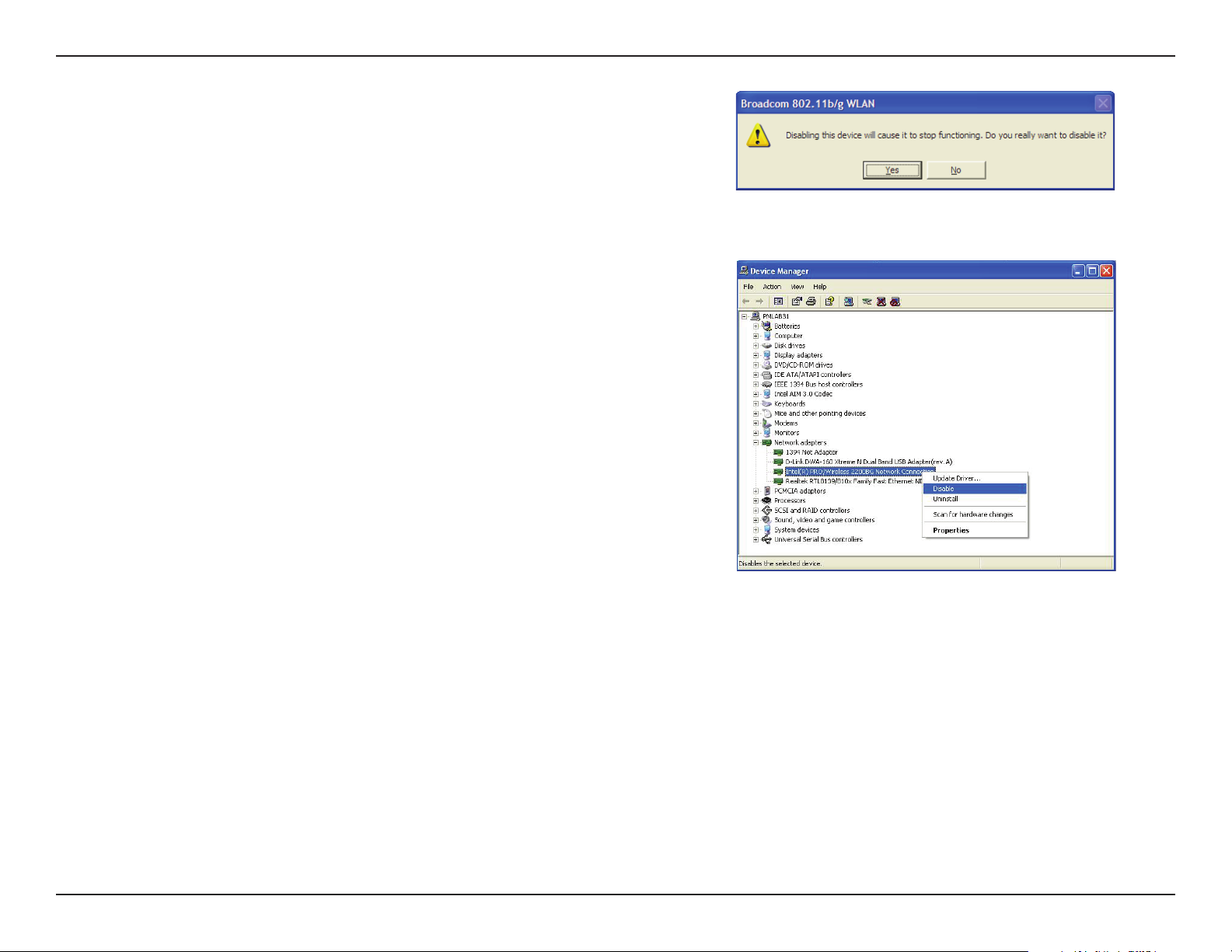
Abschnitt 2 - Installation
Klicken Sie auf Ja, um den Adapter zu deaktivieren.
Ist der Adapter deaktiviert, wird ein nach unten zeigenden Pfeil oder ein grau
unterlegtes Symbol angezeigt.
Die Deaktivierung des Adapters entfernt die Treiber nicht. Wenn Sie den Adapter
verwenden möchten, klicken Sie einfach mit der rechten Maustaste darauf und
wählen Sie Aktivieren.
9D-Link DWA-171 Benutzerhandbuch
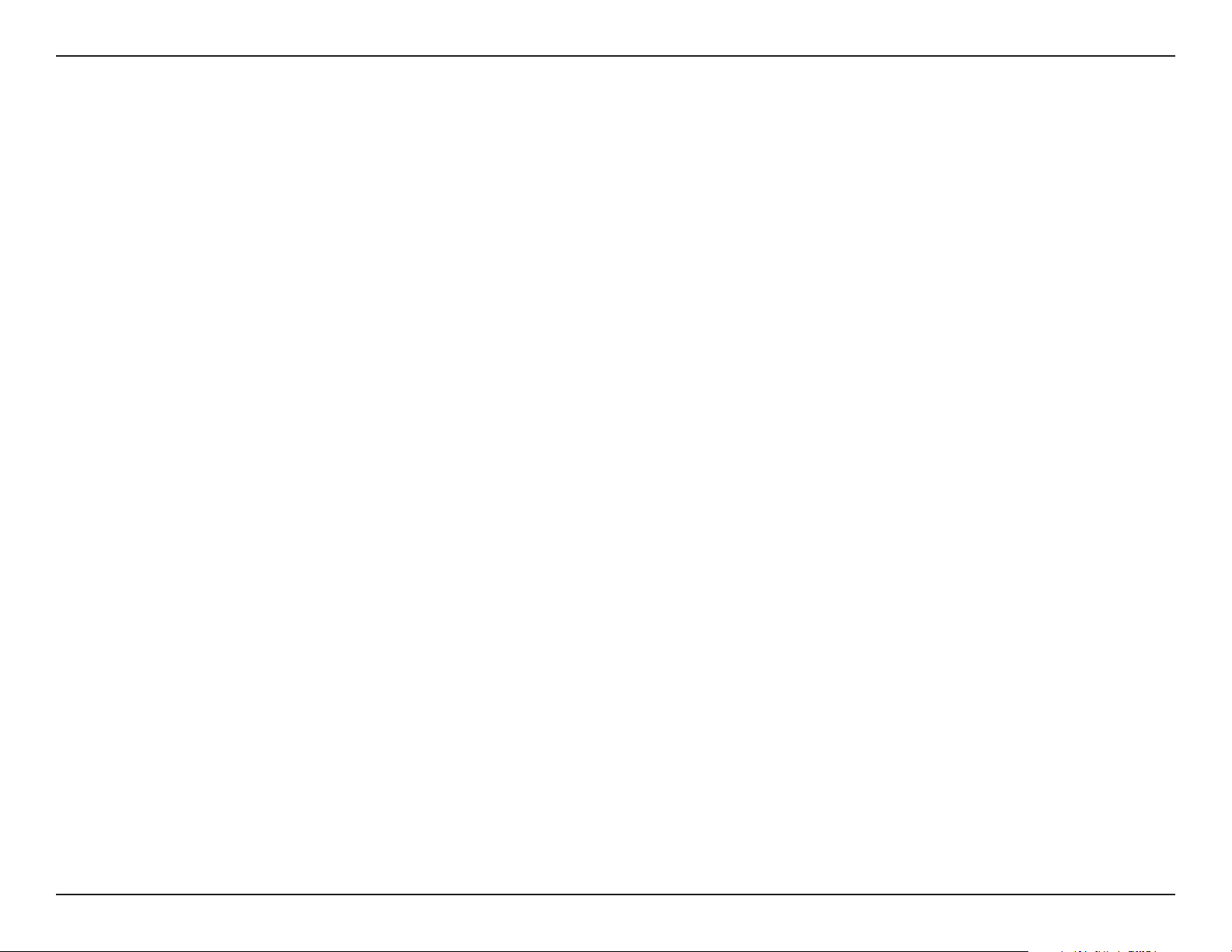
Abschnitt 2 - Installation
Anmerkungen zur drahtlosen Installation
Der drahtlose Adapter von D-Link (auch Funkadapter oder kabelloser Adapter genannt) bietet Ihnen Zugri auf Ihr Netzwerk mithilfe einer drahtlosen
Verbindung von nahezu überall innerhalb des Betriebsbereichs Ihres drahtlosen Netzwerks. Dabei ist jedoch zu berücksichtigen, dass Anzahl,
Stärke und Anordnung von Wänden, Decken oder anderen Objekten, die das Signal durchdringen muss, die Reichweite einschränken können.
Normalerweise hängen die Reichweiten jeweils von der Art der Materialien und der Funkfrequenzstörungen Ihres Netzwerks ab. Die folgenden
allgemeinen Richtlinien helfen Ihnen, die Reichweite Ihres Funknetzes zu maximieren:
1. Beschränken Sie die Anzahl der Wände und Decken zwischen dem D-Link-Adapter und anderen Netzwerkgeräten auf ein Minimum
– jede Wand oder Decke kann die Reichweite Ihres Adapters um 1 - 30 m reduzieren. Stellen Sie deshalb Ihre Geräte so auf, dass
die Anzahl der Wände oder Decken auf ein Minimum reduziert ist.
2. Achten Sie auf die kürzeste Linie zwischen den Netzwerkgeräten. Eine Wand, die 0,5 m stark ist, aber einen Neigungswinkel von
45º aufweist, ist nahezu 1 m dick. Bei einem Neigungswinkel von 2° scheint die Wand über 14 m dick. Positionieren Sie die Geräte
für einen besseren Empfang so, dass das Signal gerade durch eine Wand oder Decke tritt (anstatt in einem Winkel).
3. Baumaterialien können von Bedeutung sein. Bestimmte Baumaterialien können das Signal in seiner Reichweite negativ
beeinträchtigen, wie z. B. eine starke Tür aus Metall oder Streben aus Aluminium. Versuchen Sie, Access Points, drahtlose Router
und Computer so aufzustellen, dass das Signal durch Trockenbauwände, Gipskartonplatten oder Eingänge gesendet werden
kann. Materialien und Objekte wie Glas, Stahl, Metall, Wände mit Wärmedämmung, Wasser (Aquarien), Spiegel, Aktenschränke,
Mauerwerk und Zement beeinträchtigen die Stärke Ihres Funksignals.
4. Stellen Sie Ihr Produkt mindestens 1 - 2 Meter von elektrischen Geräten oder Einheiten entfernt auf, die Funkfrequenzstörgeräusche
(RF-Rauschen) generieren.
5. Wenn Sie 2,4GHz kabellose Telefone oder X-10 (drahtlose Produkte wie Deckenventilatoren, Leuchten und Heimalarmanlagen
nutzen), könnte Ihre drahtlose Verbindung in seiner Qualität dramatisch beeinträchtigt oder sogar ganz unbrauchbar werden.
Stellen Sie sicher, dass sich Ihre 2,4GHz-Telefonstation so weit wie möglich von Ihren drahtlosen Geräten entfernt bendet. Die
Basisanlage sendet auch dann ein Signal, wenn das Telefon nicht in Gebrauch ist.
10D-Link DWA-171 Benutzerhandbuch
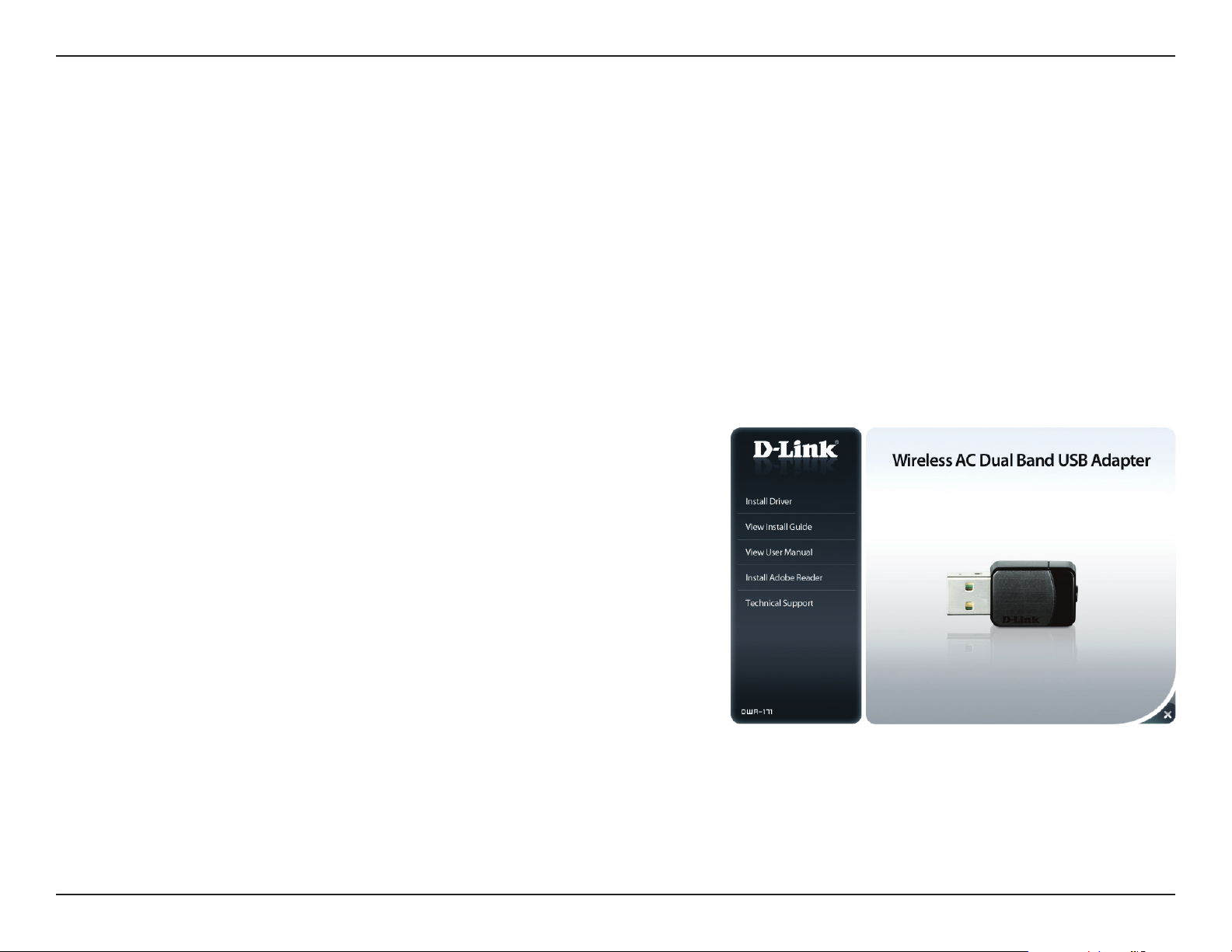
Abschnitt 2 - Installation
Adapterinstallation
Warnhinweis: Installieren Sie den DWA-171 Adapter erst dann in Ihrem Computer, wenn Sie die Treibersoftware von der D-Link CD installiert
haben.
Schalten Sie den Computer ein und legen Sie die D-Link DWA-171 Treiber-CD in das CD-ROM-Laufwerk ein.
Sollte die CD auf Ihrem Computer nicht automatisch ausgeführt werden, klicken Sie auf Start > Ausführen. Geben Sie folgenden Befehl in das
angezeigte Feld ein: D:\autorun.exe, wobei D: für den Laufwerkbuchstaben Ihres CD-ROM-Laufwerks steht.
Wenn das Autorun-Fenster erscheint, klicken Sie auf Install Drivers (Treiber installieren).
11D-Link DWA-171 Benutzerhandbuch
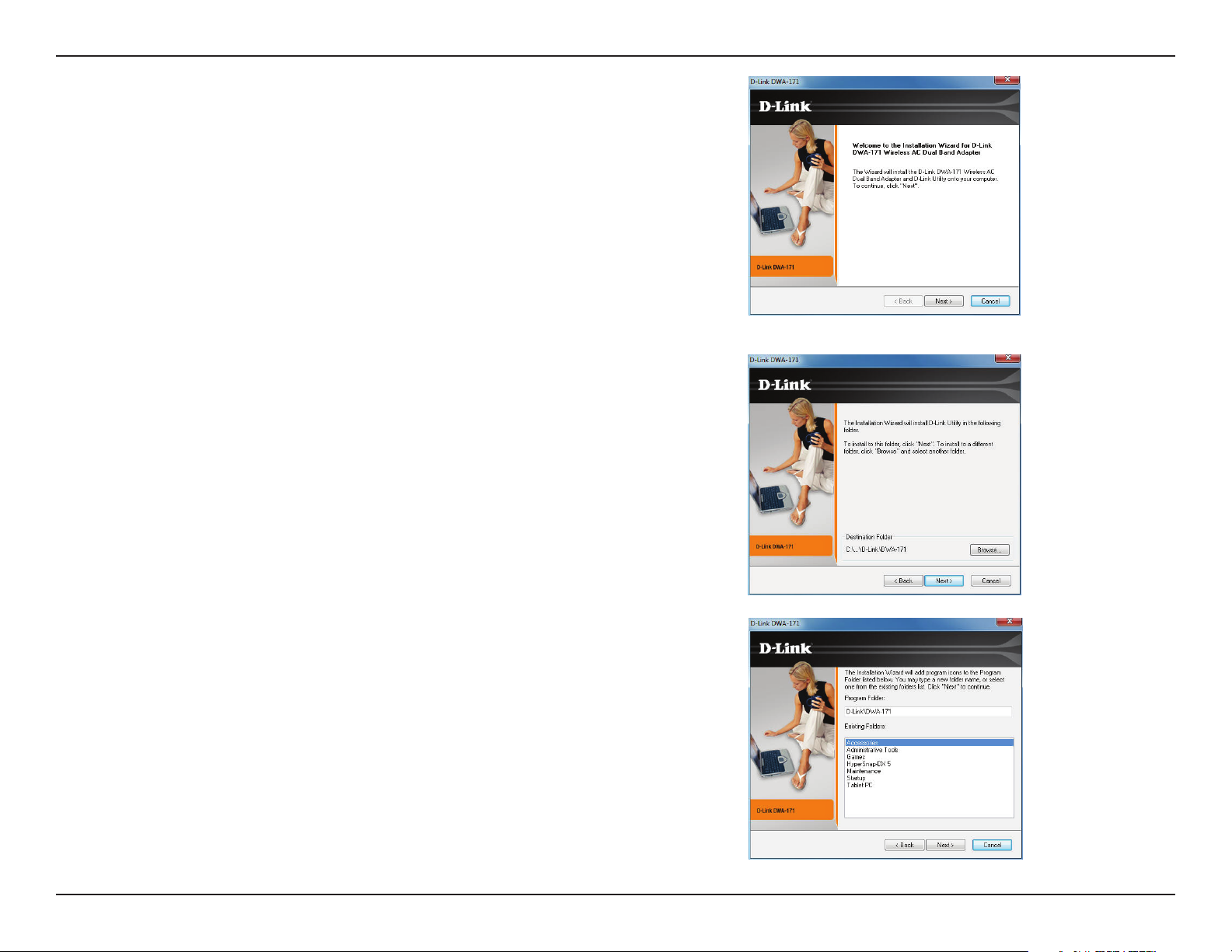
Abschnitt 2 - Installation
Das Startfenster wird angezeigt. Klicken Sie auf Next ( Weiter), um fortzufahren.
Vorgegeben ist die Installation auf den folgenden Standardspeicherort: C:\Program
Files\D-Link\DWA-171, wobei C für den Laufwerkbuchstaben Ihres Festplattenlaufwerks
steht. Um einen anderen Speicherort zu wählen, klicken Sie auf Durchsuchen und
geben Sie den Speicherort an. Klicken Sie dann auf Next (Weiter).
Wählen Sie den Ordner für die Programmdateien und klicken Sie auf Next
(Weiter).
12D-Link DWA-171 Benutzerhandbuch
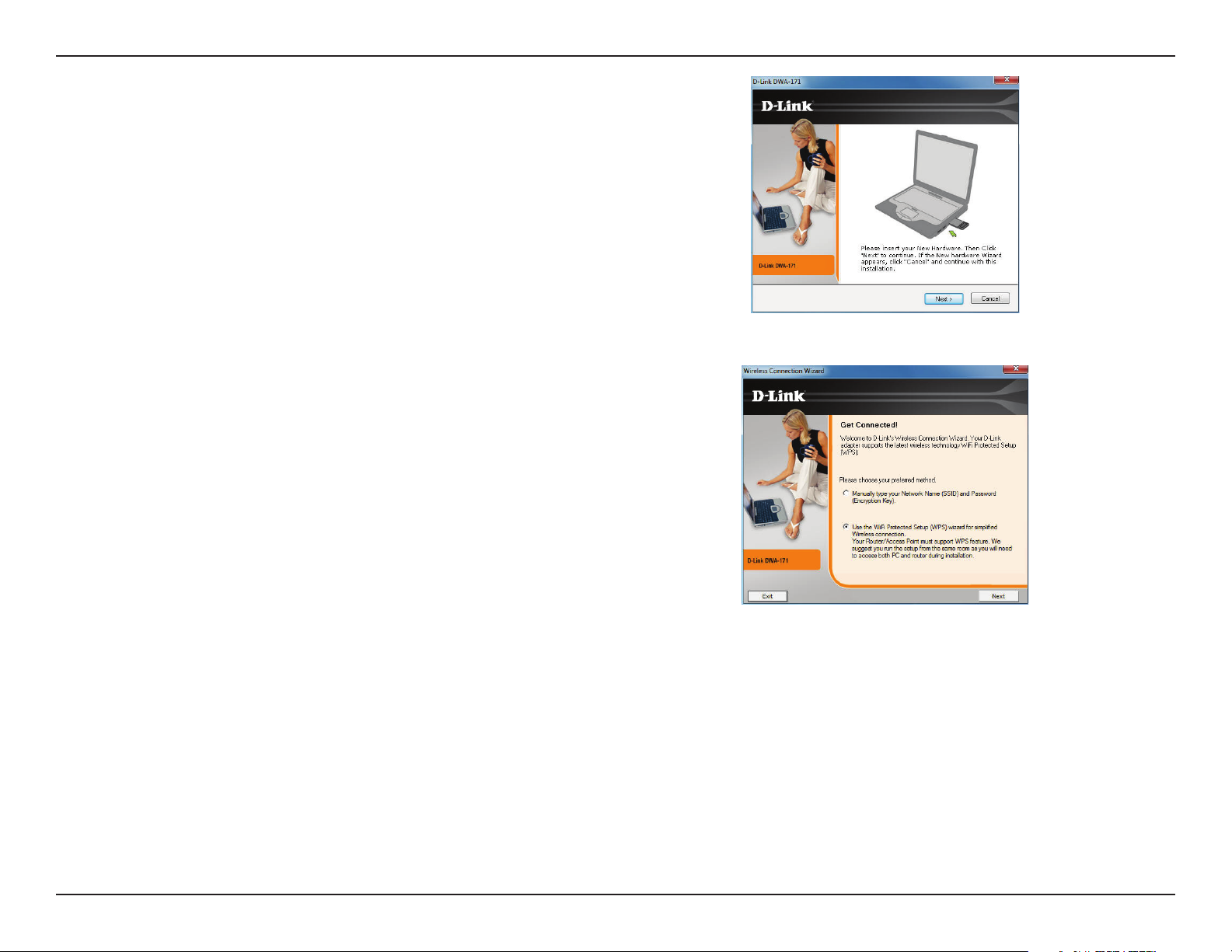
Abschnitt 2 - Installation
Stecken Sie den Adapter in einen verfügbaren USB-Port an Ihrem Computer.
Klicken Sie auf Next (Weiter), um fortzufahren.
Falls der Assistent für das Suchen neuer Hardware erscheint, klicken Sie auf
Abbrechen.
Die Treiber und die Software werden nun installiert. Das kann 1-2 Minuten dauern.
Der Assistent für die drahtlose Verbindung (bzw. DrahtlosnetzwerkinstallationsAssistent) wird angezeigt.
Auf Seite 15 nden Sie Informationen zur Herstellung einer manuellen Verbindung
zu einem drahtlosen Netz. Die folgenden Anweisungen helfen Ihnen bei der
Herstellung einer Verbindung zu einem drahtlosen Netz mithilfe von WPS (Wi-Fi®
Protected Setup). Klicken Sie auf Next (Weiter), um fortzufahren.
13D-Link DWA-171 Benutzerhandbuch
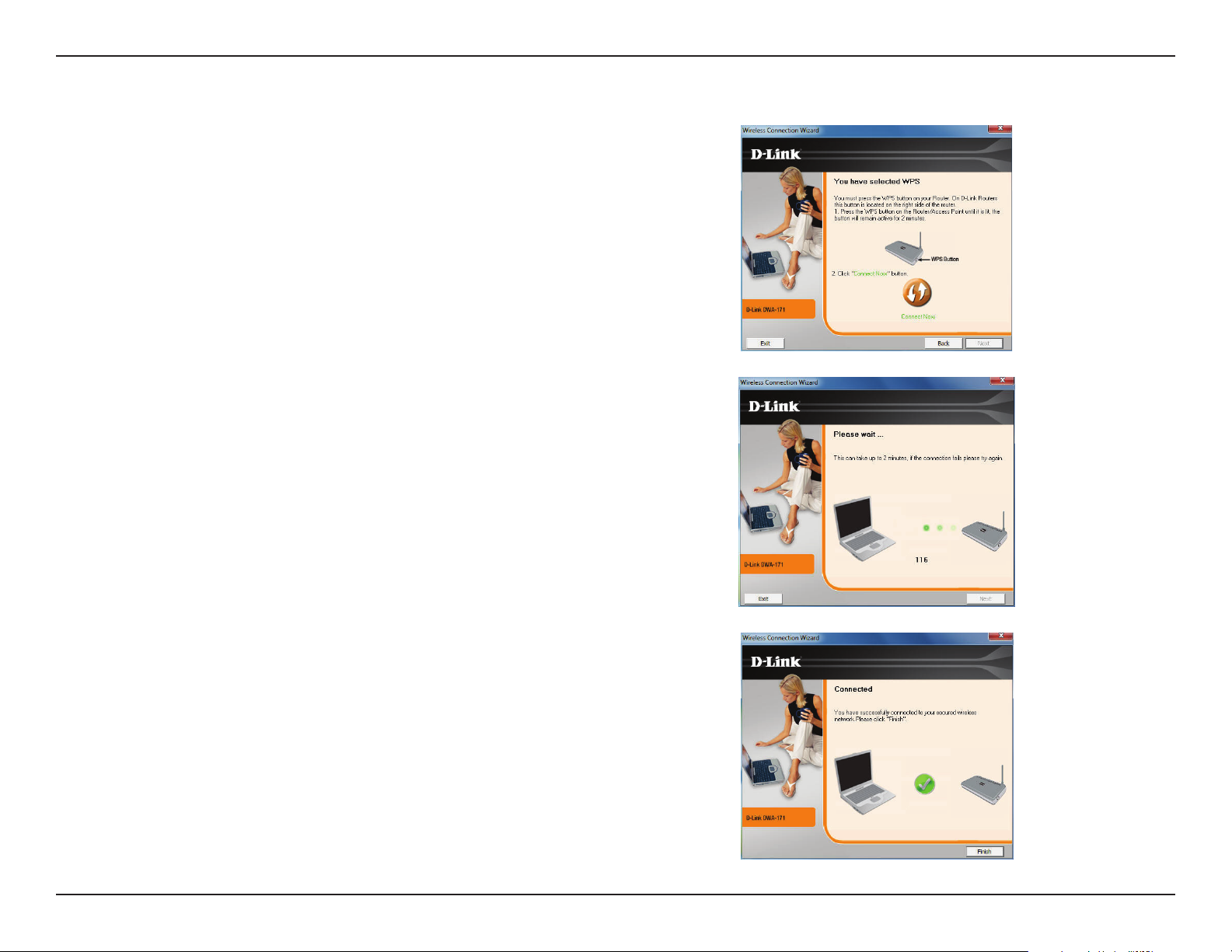
Abschnitt 2 - Installation
PBC (Konguration per Knopfdruck)
Um eine Verbindung zu Ihrem Netzwerk mithilfe der WPS-Kongurationsmethode
per Knopfdruck herzustellen, klicken Sie auf die in der Bildschirmabbildung
angezeigte virtuelle Taste.
Hinweis: Um eine Verbindung zu Ihrem Netzwerk herzustellen, können Sie auch auf
die WPS-Taste auf dem Adapter drücken und diese zwei Sekunden lang gedrückt
halten, bis der Bildschirm für den Assistenten angezeigt wird. Drücken Sie dann auf
die WPS-Taste auf Ihrem Router bzw. Access Point, um fortzufahren.
Drücken Sie innerhalb von 2 Minuten die WPS-Taste auf Ihrem Access Point oder
drahtlosen Router zur Herstellung der Verbindung.
Hinweis: Bei einigen Geräten muss WPS von der Software oder einer WebBenutzeroberäche aus gestartet werden. Nähere Informationen nden Sie im
Benutzerhandbuch zu Ihrem Router oder Access Point.
Wenn diese Anzeige erscheint, haben Sie erfolgreich eine Verbindung zu Ihrem
drahtlosen Netzwerk hergestellt. Klicken Sie auf Next (Weiter), um Ihr Setup
fertig zu stellen.
14D-Link DWA-171 Benutzerhandbuch
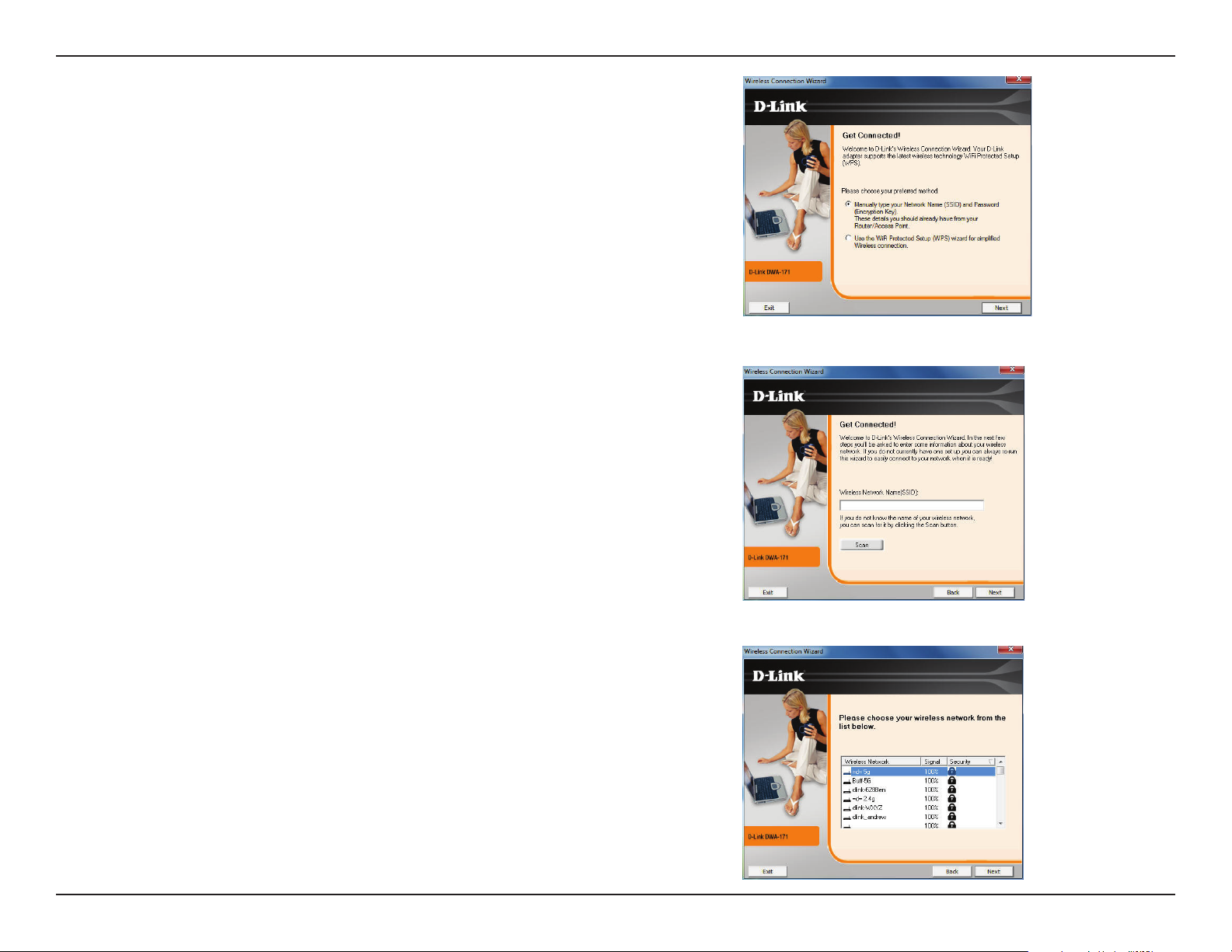
Abschnitt 2 - Installation
Um eine Verbindung zu Ihrem drahtlosen Netzwerk manuell herzustellen, wählen
Sie Manually connect to a wireless network (Manuell eine Verbindung zu
einem drahtlosen Netzwerk herstellen) und klicken Sie dann auf Next (Weiter).
Geben Sie den Netzwerknamen (SSID) manuell ein. Wenn Sie die SSID falsch
eingeben, wird automatisch die Seite 'Site survey' (Standortübersicht) aufgerufen.
Klicken Sie auf Scan, um die Seite 'Site survey' (Standortübersicht) anzuzeigen.
Klicken Sie auf Scan, um eine Liste der drahtlosen Netze (Site survey) anzuzeigen.
Klicken Sie auf den Netzwerknamen (SSID) und dann auf Next (Weiter).
15D-Link DWA-171 Benutzerhandbuch
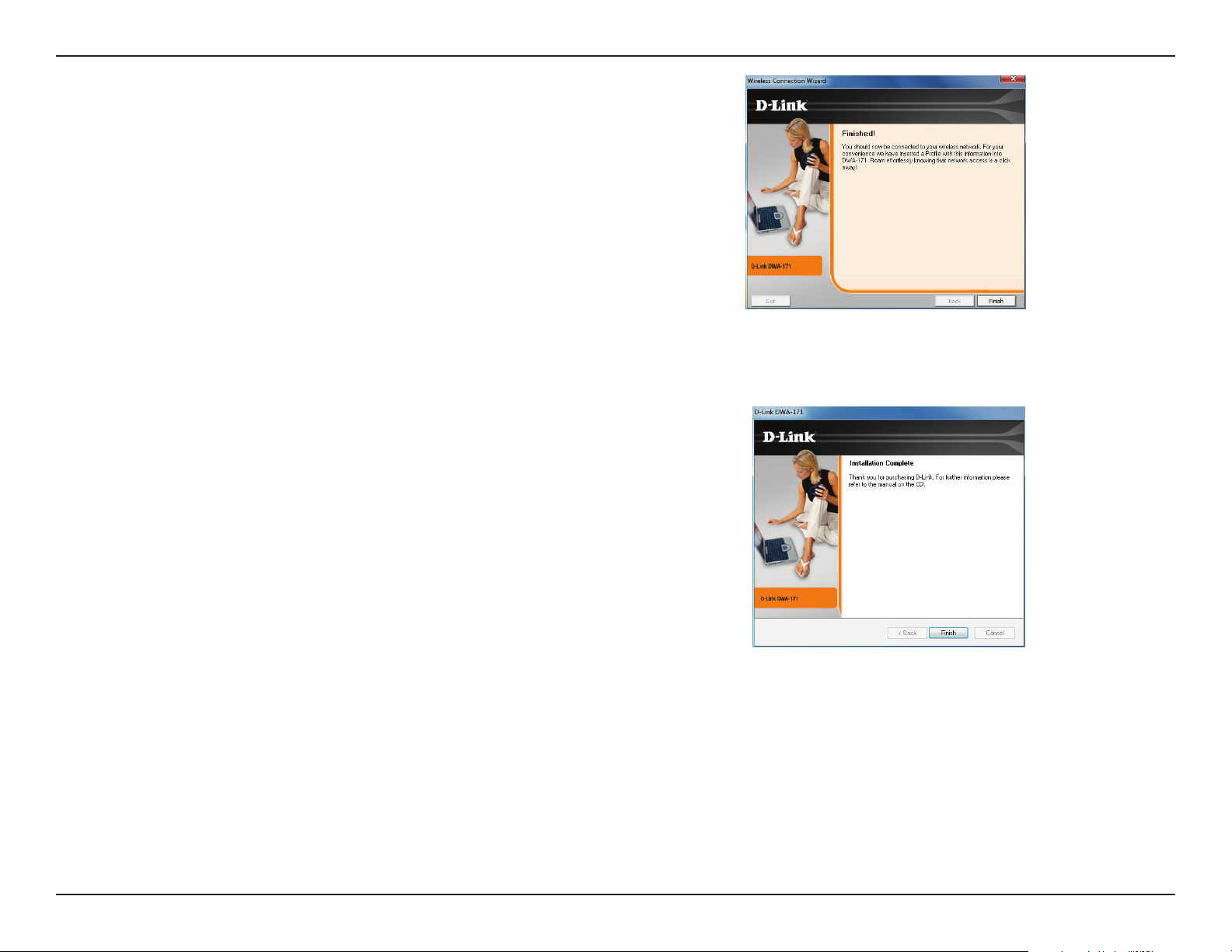
Abschnitt 2 - Installation
Wenn diese Anzeige erscheint, haben Sie erfolgreich eine Verbindung zu Ihrem
drahtlosen Netzwerk hergestellt. Klicken Sie auf Next (Weiter), um Ihr Setup
fertig zu stellen.
Klicken Sie auf Finish (Fertig stellen), um fortzufahren. Bei der Auorderung zum
Neustart Ihres Computers, wählen Sie Yes, I want to restart my computer now
(Ja, ich möchte meinen Computer jetzt neu starten).
16D-Link DWA-171 Benutzerhandbuch
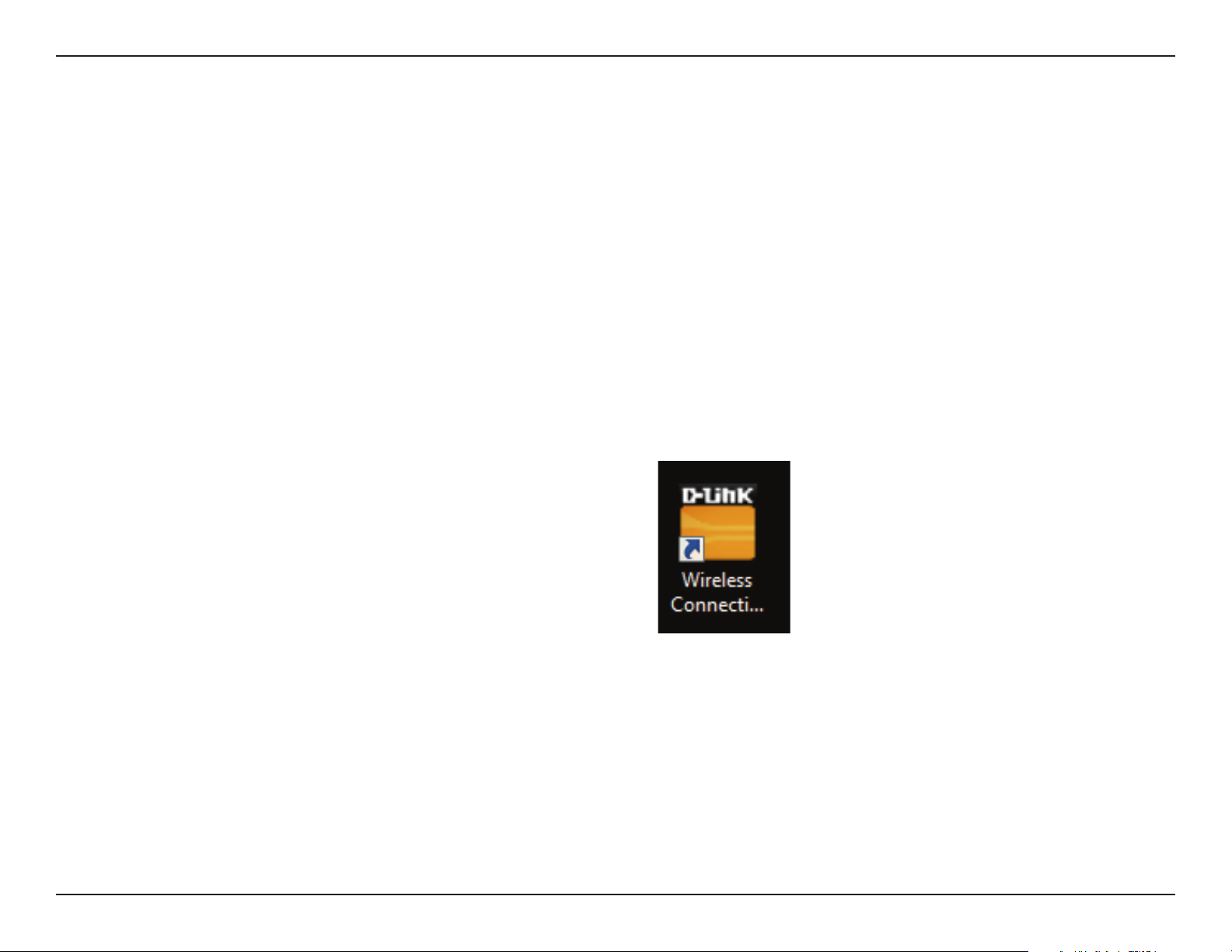
Abschnitt 3 - Konguration
Konguration
In diesem Teil wird beschrieben, wie Sie Ihren neuen D-Link Wireless Adapter mithilfe des D-Link-Hilfsprogramms sowie dem Windows® Hilfsprogramm
für drahtlose Verbindungen kongurieren.
Der D-Link Wireless Connection Manager
Der D-Link DWA-171 verwendet den Wireless Connection Manager als Managementsoftware. Dieses Managementprogramm bietet dem Benutzer
eine leicht zu verwendende Oberäche zur Änderung aller dem kabellosen Adapter zugeordneter Einstellungen. Wenn Sie auf dem Desktop auf
das Symbol des Wireless Connection Managers klicken, wird die Konguration gestartet.
Wenn Sie Windows® 10, 8, 7, Vista oder XP verwenden, gehen Sie zu den Seiten 28, 30, 32, 33 bzw. 34.
Doppelklicken Sie auf Ihrem Desktop auf das Symbol des Wireless
Connection Managers.
17D-Link DWA-171 Benutzerhandbuch
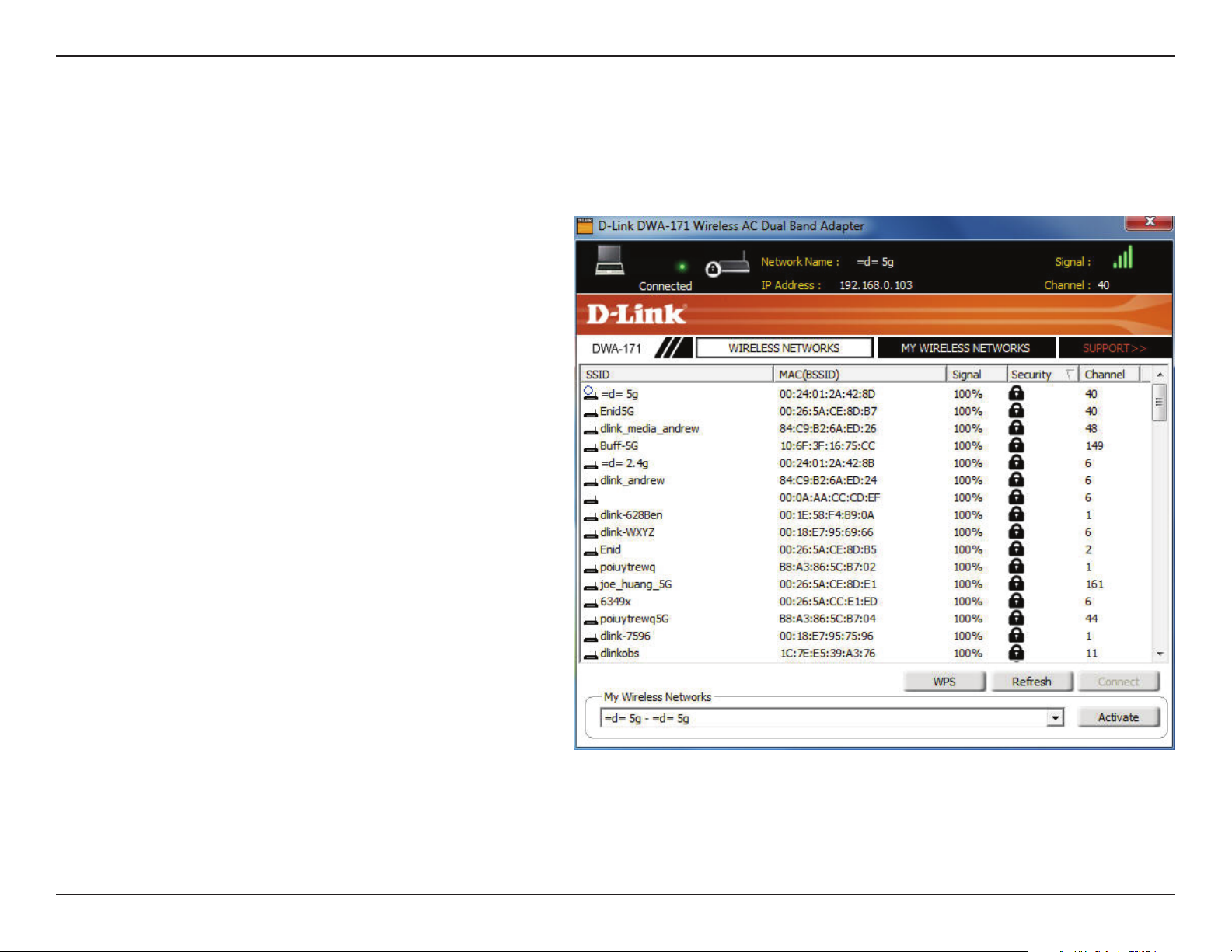
Abschnitt 3 - Konguration
Drahtlose Netzwerke
Die Seite 'Wireless Networks (Site Survey)' (Drahtlose Netze (Standortübersicht)) zeigt alle drahtlosen Netze, die in Ihrem Bereich verfügbar sind.
Um eine Verbindung zu einem Netzwerk herzustellen, markieren Sie einfach das drahtlose Netz (SSID) und klicken Sie auf Connect (Verbinden).
SSID:
MAC:
Signal:
Security
(Sicherheit):
Channel
(Kanal):
WPS Button
(WPS-Taste):
Refresh
(Aktualisieren):
Connect
(Verbinden):
Die SSID (Service Set Identifier) ist der Name des
drahtlosen Netzwerks.
Zeigt die MAC-Adresse des kabellosen Geräts an.
Zeigt die Link-Qualität der kabellosen Verbindung an.
Wird ein Schlosssymbol angezeigt, bedeutet das,
dass das drahtlose Netz sicher ist. Sie müssen die
Sicherheitseinstellungen zur Herstellung einer
Verbindung kennen.
Zeigt den Kanal des drahtlosen Netzwerks an.
Verbindung zu einem drahtlosen Netz mithilfe des
WPS (Wi-Fi
Informationen auf der nächsten Seite.
Sucht erneut nach verfügbaren drahtlosen Netzen in
Ihrem Bereich.
Markieren Sie ein drahtloses Netz und klicken
Sie auf Connect (Verbinden). Ist das Netzwerk
sicher, erscheint ein Popup-Fenster. Geben Sie die
Sicherheitsinformationen zur Verbindung ein (weitere
Informationen dazu nden Sie im Abschnitt Drahtlose
Sicherheit).
®
Protected Setup) herstellen. Weitere
Activate
(Aktivieren):
Wählen Sie ein drahtloses Netzprofil von dem
Dropdown-Menü und klicken Sie zur Herstellung der
Verbindung auf Activate (Aktivieren). Die Herstellung
der Verbindung kann bis zu 30 Sekunden dauern.
18D-Link DWA-171 Benutzerhandbuch
